
Michael Fisher
0
1399
444
Právě jsem dokončil kousek koláče v mém místním kavárně, když textová zpráva dorazila z mé mobilní sítě a informovala mě, že můj docela velkorysý 4 GB datový limit byl překročen.
“Nemožné,” myslel jsem, “dnes je začátek cyklu!”
Když jsem si myslel, že zpráva byla chyba, na chvíli jsem ji ignoroval. Měřič využití dat Androidu by mě už na to upozornil?
Při pohledu na měřič využití internetu jsem viděl, že to nebyla chyba.
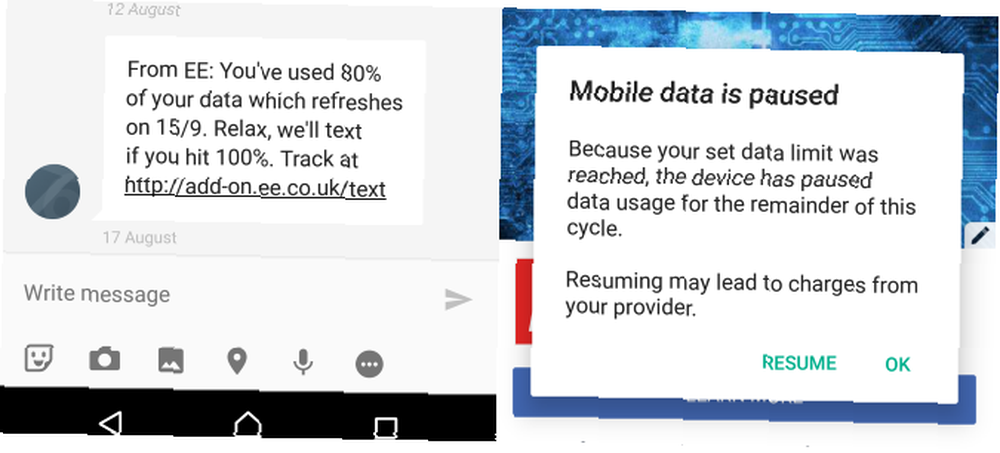
Jak ale bylo možné použít 4 GB tak rychle? Jediné, co jsem dělal, bylo sedět v kavárně, dohánět e-maily, můj notebook pomocí připojeného připojení na svém smartphonu. Rozhodl jsem se jít domů, ale klepnutím na tlačítko Start přenechal notebook a všiml jsem si následujících slov:
“Restartujte a aktualizujte.”
Najednou bylo vše jasné. Windows 10 stáhl aktualizaci prostřednictvím mého připojeného připojení, což je nastavení, o kterém jsem si byl jist, že jsem výslovně zakázal. Problém teď byl, že jsem nemohl najít ani nastavení ...
Funkce internetového měření v systému Windows 10
V systému Windows 8 představila společnost Microsoft možnost přepínat, či nikoli “software zařízení” lze stáhnout přes měřené připojení.
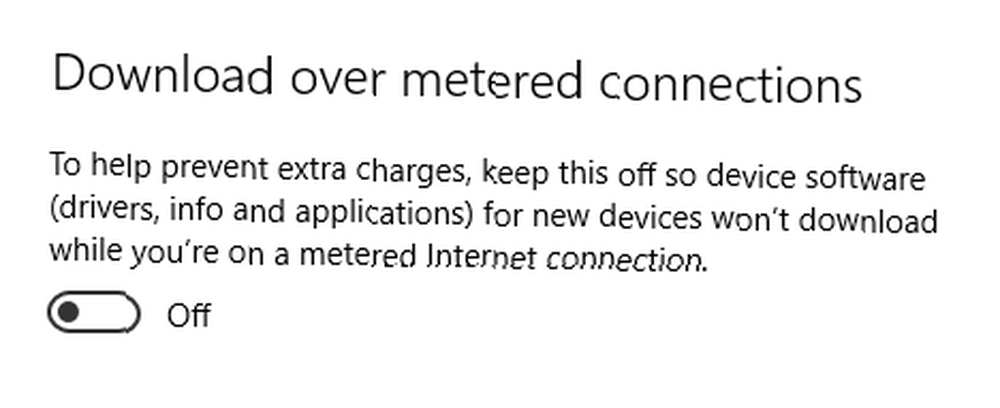
Ve Windows 8 byste to našli v Nastavení PC obrazovka, pod Zařízení. Přepínač je označen Měřené připojení k internetu. Uživatelé Windows 8.1 by to mezitím našli PC a zařízení> Zařízení, kde přepínač je pod hlavičkou Stahujte přes měřená připojení.
V systému Windows 10 najdete přepínač Nastavení> Zařízení, znovu označené Stahujte přes měřená připojení. Ujistěte se, že je toto nastavení deaktivováno, aby byl váš účet za mobilní internet snížen. Jakmile to provedete, je čas spravovat jednotlivá síťová připojení.
Co nastavuje připojení jako měřené?
Nastavení měřeného připojení v systému Windows 10 znamená, že můžete omezit data, která operační systém stahuje na pozadí. To je velmi užitečné, pokud pravidelně připojujete svůj smartphone nebo máte omezenou šířku pásma od domácího poskytovatele internetu.
Jak je to výhodné?
No, je tu můj problém, vysvětlený výše. Windows Update (které lze dočasně deaktivovat 7 způsobů, jak dočasně vypnout Windows Update v systému Windows 10 7 způsobů, jak dočasně vypnout Windows Update v systému Windows 10 Windows Update udržuje váš systém opravený a bezpečný. V systému Windows 10 jste na milost plán, pokud neznáte skrytá nastavení a vylepšení. Takže mějte Windows Update pod kontrolou.) snědl můj mobilní datový příspěvek, ale kdybych definoval připojení jako měřené, pak by se to nestalo. Windows 10 nestáhne aktualizace přes měřená připojení, takže bych to udělal až do konce měsíce, kdy bude většina dat beze změny zachována, jako obvykle.
Stahování přes měřené připojení nemůže být blokováno pouze aktualizací systému Windows. Nastavením bezdrátové sítě jako měřené (viz níže) můžete také zakázat aktualizace aplikací Windows Store (ačkoli aplikace pro stolní počítače - jako je váš prohlížeč - se budou automaticky aktualizovat jako normální), a také omezit aktualizace stavu / novinek na živé dlaždice. Aktivita online pro aplikace Store / Universal může být také omezená.
Další věcí, kterou je třeba poznamenat, je zakázáno používání aktualizací typu peer-to-peer. Společnost Microsoft používá P2P síť Jak funguje sdílení souborů P2P (Peer to Peer) Jak funguje sdílení souborů P2P (Peer to Peer) Zajímá vás, co je sdílení souborů typu peer-to-peer (P2P) a jak to začalo? Vysvětlíme, co byste měli vědět. snížit dopad na jeho vlastní šířku pásma serveru. V zásadě to znamená, že když si váš počítač stáhne aktualizaci, lze ji sdílet z počítače s ostatními na internetu, nikoli ze serverů společnosti Microsoft.
Pravděpodobně rychle pohltí vaše povolená data, a proto je dobrý způsob použití režimu měření.
Poznámka: OneDrive aktuálně ignoruje omezení měřeného připojení, takže bude možná nutné zakázat synchronizaci ručně.
3 připojení, která můžete nastavit jako měřená
Jakékoli připojení v systému Windows 10 lze nastavit jako měřené. Pravděpodobně používáte jeden nebo více z těchto tří typů připojení.
Mobilní internet - Možná používáte svůj smartphone jako bezdrátový hotspot, nebo máte samostatné mobilní hotspotové zařízení. 7 nejlepších přenosných mobilních Wi-Fi hotspotů 7 nejlepších přenosných mobilních hotspotů Wi-Fi Pokud trávíte více času mimo domov než doma, měli byste být překvapen tím, jak užitečný je přenosný hotspot Wi-Fi. To vám umožní vzít internet s sebou kamkoli jdete. . Zařízení Windows 10 může mít také integrované mobilní datové připojení. V obou případech budete moci použít režim měření k omezení stahování rozsáhlých aktualizací.
Domácí internet - Limity šířky pásma nejsou zábavné, zejména pokud existuje riziko, že budete muset při překročení limitu zaplatit prémii. Ať už je limit trvalý nebo pouze během pracovní doby, měli byste nastavit domácí připojení jako odměřené.
Pomalý internet - Lidé stále používají pro připojení k internetu analogové telefonické připojení s rychlostí 56 kB. Další pomalá připojení zahrnují satelitní internet. Jak funguje satelitní internet? [Vysvětlená technologie] Jak funguje satelitní internet? [Technologie vysvětlena] a DSL na starších kabelážních infrastrukturách. Pokud pro přístup k internetu používáte některou z těchto tří metod, bude vaše připojení zcela ochromeno, pokud se aktualizace začne stahovat, takže měřený režim je pro vás absolutní prioritou.
Nastavte síťová připojení do režimu měření
V systému Windows 10 můžete nastavit jednotlivá síťová připojení na měřená. Je to také přiměřeně jednoduché a lze jej použít na jednotlivá připojení nebo sítě (k omezení připojení konkrétního typu - jako 4G, Wi-Fi, Ethernet atd. - viz další část).
Můžete například chtít definovat připojení bezdrátového hotspotu smartphonu jako odměřené. Klikněte na ikonu aktivní Wi-Fi na hlavním panelu, vyberte dotyčnou bezdrátovou síť a poté klikněte na Vlastnosti.
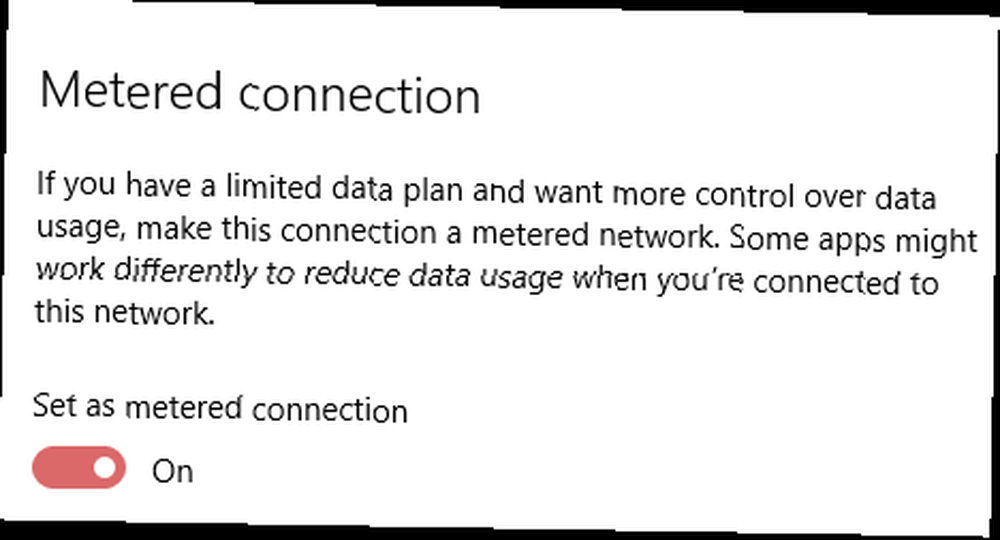
Na výsledné obrazovce klikněte na ikonu Nastavit jako přepínač měřeného připojení, nastavení na Na. To je vše, co musíte udělat.
Pokud toto čtete na počítači se systémem Windows 8, můžete stejnou změnu ovlivnit zobrazením seznamu připojení k bezdrátové síti, klepnutím pravým tlačítkem myši na odpovídající připojení a výběrem Nastavit jako měřené připojení.
A co moje připojení Ethernet?
Zatím jsme mluvili hlavně o bezdrátovém internetovém připojování a mobilním připojení k internetu v systému Windows 10, ale co když jste připojeni k vašemu domácímu internetovému měřenému účtu prostřednictvím kabelového připojení Ethernet k routeru Vše, co potřebujete vědět o ethernetových kabelech Vše Potřebujete vědět o ethernetových kabelech ?
Chcete-li to vyřešit, budete muset jít do registru systému Windows Co je registr systému Windows a jak jej mohu upravit? Co je registr Windows a jak jej mohu upravit? Pokud potřebujete upravit registr Windows, provést několik rychlých změn je snadné. Naučme se, jak pracovat s registrem. . Zde budete moci vyladit i další typy připojení, ale v současné době se jedná o Ethernet.
lis Klávesa Windows + Q a typ regedit. Klepněte na Enter nebo jinak vyberte první možnost ve výsledcích vyhledávání a rozbalte levý panel a najděte ji HKEY_LOCAL_MACHINE \ SOFTWARE \ Microsoft \ Windows NT \ CurrentVersion \ NetworkList \ DefaultMediaCost kde najdete různé uvedené typy připojení.
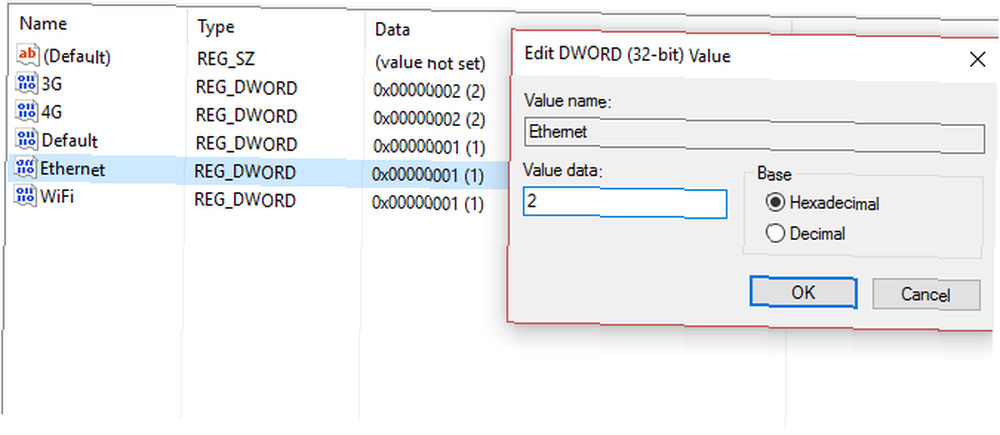
K dispozici jsou dvě podmínky, 1 a 2. První z nich deaktivuje měření, zatímco druhá umožňuje. Chcete-li vynutit měření vašeho připojení Ethernet, klepněte pravým tlačítkem myši na příslušnou hodnotu a vyberte Upravit… , změňte 1 na 2 a klikněte na OK potvrdit. Po provedení této změny (možná bude třeba restartovat počítač) bude připojení Ethernet podléhat měřeným omezením, která zabrání systému Windows spolknout data v jednom kousnutí!
Bezdrátová, 4G a ethernetová připojení mohou být omezena omezeními stahování systému Windows 10 pro měřená připojení. Jen se ujistěte, že je máte povoleno, jinak byste také mohli zjistit, kolik dat jste spotřebovali za jeden den, když udeří Windows Update!
Čekání na data
Samozřejmě, pokud jste v mé situaci, pak aktivace režimu měření pomůže příště. Moje data jsou pryč za měsíc, což znamená, že jsem omezený na veřejné Wi-Fi, když jsem mimo a něco - něco, co by se nikdy nemělo používat bez VPN 3 Nebezpečí přihlašování k veřejnému Wi-Fi 3 Nebezpečí přihlašování Zapnuto veřejné Wi-Fi Slyšeli jste, že byste neměli otevírat PayPal, svůj bankovní účet a možná ani svůj e-mail, když používáte veřejné WiFi. Jaká jsou však skutečná rizika? .
Prosím, poučte se z mé chyby a ujistěte se, že Windows 10 zachází s vašimi údaji zodpovědně. Určete, která připojení by měla být ušetřena ze stahování iniciovaného společností Microsoft, a vyhněte se placení přesahů za vaše mobilní připojení k internetu.
Stalo se vám to někdy? Nebo máte Windows Update a další aktualizace aplikací zcela pod kontrolou na svém zařízení se systémem Windows 10? Řekněte nám to v komentářích.











